小编分享在三星note9中创建三星笔记的方法分享。
- 安卓教程
- 31分钟前
- 521
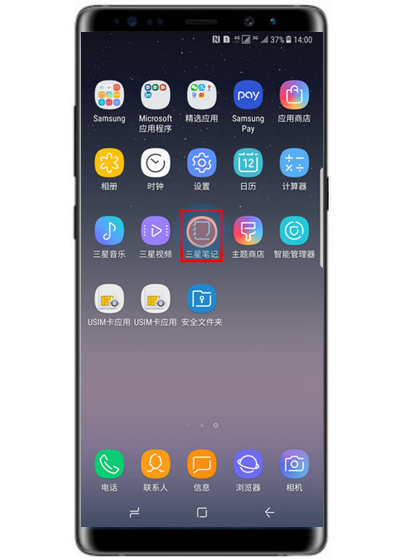
近期有太多的朋友使用三星note9,你们知道怎么在三星note9中创建三星笔记吗,以下就是打字教程网小编带来的在三星note9中创建三星笔记的方法分享,一起去看看吧。...
近期有太多的朋友使用三星note9,你们知道怎么在三星note9中创建三星笔记吗,以下就是打字教程网小编带来的在三星note9中创建三星笔记的方法分享,一起去看看吧。
在三星note9中创建三星笔记的方法分享
第一步:
在标准模式下,点击【三星笔记】。
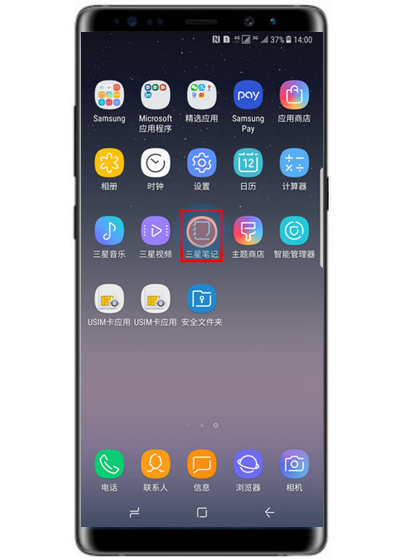
第二步:
首次使用时,将弹出介绍页面,根据需要选择【跳过】或阅读介绍内容后选择【开始】,这里以直接点击【跳过】为例。
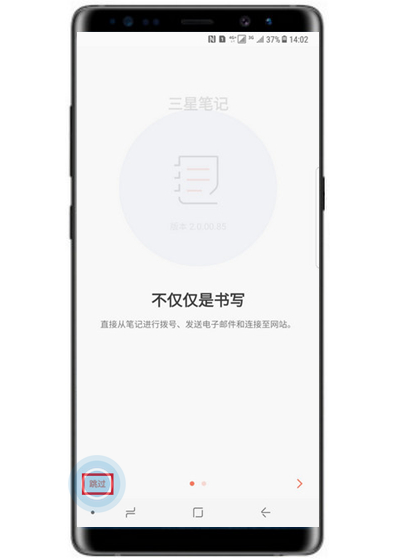
第三步:
阅读弹出的“允许应用程序权限”提示后,点击【确定】。
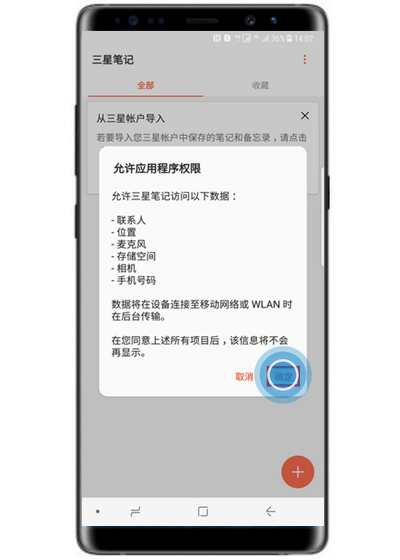
第四步:
进入三星笔记后,点击【+】图标。
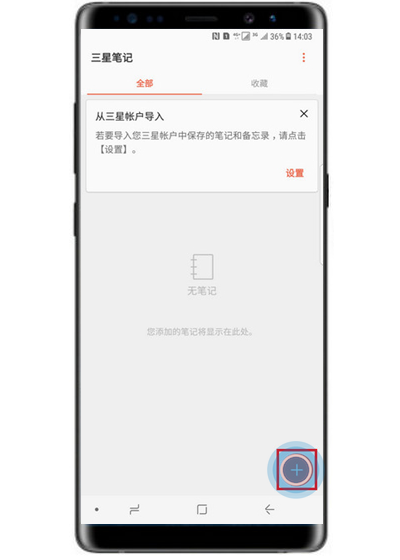
第五步:
选择想要编写笔记的模式。
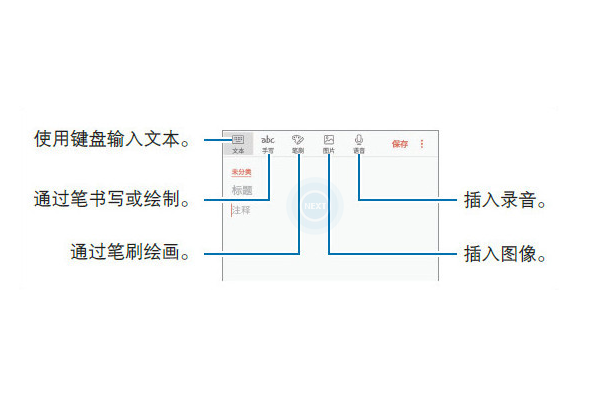
第六步:
这里以在【手写】模式下输入为例,输入完成后,点击【保存】即可创建一个三星笔记。
上文就是在三星note9中创建三星笔记的方法分享,大家可以动手试试看哦。
本文由cwhello于2024-10-09发表在打字教程,如有疑问,请联系我们。
本文链接:https://www.dzxmzl.com/4797.html
本文链接:https://www.dzxmzl.com/4797.html